Keby som bol prezidentom, navrhoval by som právne predpisy, ktoré by zneužívali prezentačný softvér spoločnosti Microsoft PowerPoint ako prekliatie triedy C. Prečítajte si snímku; ísť do väzenia.
Povzbudil by som poslucháčov, aby zabavili hardvér moderátora, ak sa zobrazí nejaký snímok s textom, ktorý je väčší ako priemerný tweet, s textom na čiernom či svetlom na svetle alebo s viacerými prvkami ako periodická tabuľka. Tiež by im bolo umožnené vytiahnuť zástrčku vždy, keď niečo na obrazovke nie je čitateľné pre každého v zadnom rade.
Microsoft všadeprítomný prezentačný program bol používaný a zneužívaný každým od študentov základných škôl k Nobelovmu vedcovi. Program PowerPoint je tak dlho, že celý priemysel bol vytvorený, aby pomohol ľuďom naučiť sa a používať ho. (Odkazy na niekoľko zdrojov programu PowerPoint sú uvedené nižšie.)
Stále sa publikum všade zdrží pri vyhliadke sedenia cez inú kavalku nudných snímok. Nechcem byť ten moderátor. Poskytnite svojmu publiku láskavosť a dodržiavajte tieto pokyny pre PowerPoint.
Zapojte svoje publikum a dajte svoj názor
Vaša prezentácia skončila a ľudia vychádzajú z miestnosti. O čom chcete, aby o tom premýšľali? Uistite sa, že ste prvý a posledný.
Vy ste ten, ktorý rozprával príbeh, nie snímky. Pozrite sa na každý prvok každej snímky ako grafický text a obrázky. Vyhnite sa úplným vetám: použite zoznamy jednotlivých slov a krátkych fráz.
Základy výstavby sklíčka
Nezabudnite na kontrast: tmavý na svetle, svetlo na tmavom pozadí. Držte sa dvoch alebo troch štýlov a veľkostí písma, nie je príliš malý na to, aby si ľudia v zadnej rade prečítali. Žiadne kurzíva, žiadne pätky a žiadne blikanie - nikdy. Použite tieňové stíny a iné textové efekty šetrne.
Zahrajte si bezpečne tým, že do prezentácie vložíte všetko: fonty, obrázky, inú grafiku. Tým sa zvýši veľkosť prezentačného súboru, ale dnešný hardvér by sa mal vyriešiť. Okrem toho 16GB USB flash disky stojí menej ako 20 dolárov. (Pokyny týkajúce sa kompresie vložených videí a iných grafických prvkov v programe PowerPoint 2010.)
Udržujte schémy jednoduché. Ak má graf alebo tabuľka viac ako tucet prvkov, rozdelte ho, alebo ho zvážte pri tlači a distribúcii ako rozpisu alebo uverejnení online.
Načasovanie je všetko - udržujte rýchle tempo, ale nie príliš rýchlo. Kľúčom k udržaniu správneho tempa je prax, prax, prax. Vyhnite sa únave sklzu priemerom dvoch alebo troch diapozitívov za minútu.
Výrazná výnimka z tohto usmernenia bola jedna z najlepších prezentácií v programe PowerPoint, aké som kedy videl: rýchla séria jednoznačkových diapozitívov bola dokonale načasovaná s prejavom moderátora. Účinok bol hypnotický. Publikum tisícky technikov bolo pripevnených na pevných 15 minút a na záver vyhrala potlesk. Ako často ste to videli?
Použite video a obrázky, ktoré zdokonaľujú vašu správu
Jedna z maxima výstavnej firmy je show, nehovorte. Obrázky - či už sú stále alebo sa pohybujú - zachytávajú pozornosť publika a môžu prispieť k akémukoľvek prezentovaniu. Ale môžu tiež slúžiť ako rozptýlenie, odviesť pozornosť ľudí od bodov, ktoré sa snažíte urobiť.
Aplikácia PowerPoint 2010 pridáva nové funkcie na úpravu obrázkov a videa. Dve obľúbené položky umožňujú jednoduché odstránenie pozadia z fotografií a kompresiu vložených obrázkov a videí. Bohužiaľ nemôžete vkladať odkaz na video na webe v 64-bitovej verzii balíka Microsoft Office, ako je vysvetlené vo fóre Microsoft Answers. Musíte stiahnuť súbor a vložiť ho do prezentácie.
Orezanie pozadia z obrázka je takmer automatické, keď použijete aplikáciu PowerPoint 2010 vhodne pomenovanú funkciu Odstrániť pozadie. Jednoducho vyberte obrázok, na karte kliknite na kartu Formát v ponuke Nástroje na prácu s obrázkami a kliknite na položku Odstrániť pozadie v sekcii Upraviť vľavo vľavo.
Budete pravdepodobne musieť manuálne vylepšiť orezanie pozadia pretiahnutím okrajov časti obrazu, ktorú PowerPoint vyberie pre vás, a pomocou tlačidiel Zrušiť a označiť oblasti na odstránenie tlačidiel. Funkcia nemôže zodpovedať presnosti Adobe Photoshopu a ostatným editorom obrázkov, ale pre väčšinu prezentácií to robí dosť dobre.
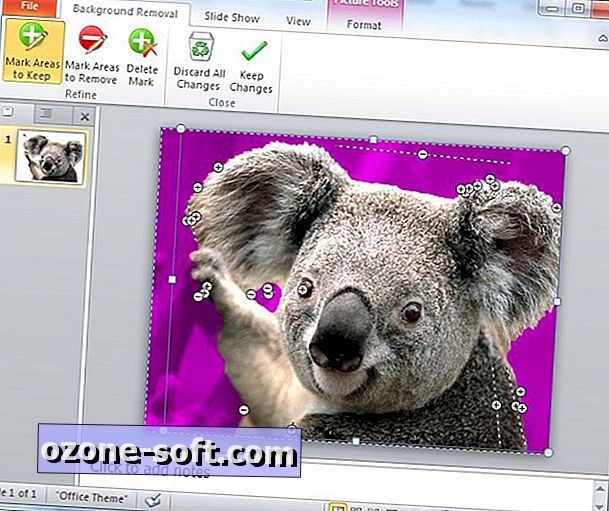
Ak chcete, aby orezaný obrázok bol pozadím snímku, kliknite pravým tlačidlom naň a vyberte položku Odoslať späť. Potom môžete vložiť textové pole, ktoré sa zobrazí v hornej časti obrázka. Uistite sa, že medzi textom a podkladovým obrázkom existuje veľa kontrastu, aby si ho mohli všetci v publiku prečítať.
Veľkosť prezentácie môžete znížiť pomocou možnosti Kompresia médií programu PowerPoint: vyberte položku Súbor> Info> Komprimovať médiá a vyberte jednu z troch možností kvality. Ak aplikácia PowerPoint v prezentácii nájde médiá, ktoré môžu spôsobiť problémy s kompatibilitou, na karte Informácie bude k dispozícii možnosť Optimalizovať kompatibilitu.

Nezabudnite na skúšku šiat
Dokonca aj v prípade, že prezentácia beží bez spätného zásahu v kancelárii alebo v hotelovej izbe, vždy otestujte to vopred na aktuálnom mieste na hardvéri, ktorý použijete na jeho prezentáciu. Premýšľajte o ľuďoch, ktorí sedia v zadnom rade - a predná rada a na oboch stranách miestnosti.
Niekedy najdôkladnejšie prípravy nezabránia katastrofám. Vždy majte na mysli plán zálohovania, ak prezentácia smeruje nahor. Možno budete musieť skutočne urobiť očný kontakt s publikom. To je prípad, keď sa vaše skúšky pred zrkadlom vyplatí.
Zdroje pre prezentátorov programu PowerPoint
MakeUseOf: 10 tipy Powerpoint pre prípravu profesionálnej prezentácieEllen Finkelstein: tipy, techniky a návody PowerPoint
Microsoft at Work: 12 tipov pre vytváranie lepších prezentácií PowerPoint
Fripp & Associates: 12 chýb pri vytváraní snímok programu PowerPoint a ich opravách
Úspech začína dnes: robíte tieto chyby v aplikácii PowerPoint?
Boston.com Job Doc: 7 chyby PowerPoint, ktoré vedú ľudí k šíreniu
PowerPoint Ninja: Smrť od (zlý) PowerPoint - časť I
LifeHacker: Päť spôsobov, ako sa vysávať v programe PowerPoint (prezentácia, primerane)













Zanechajte Svoj Komentár